Startscherm
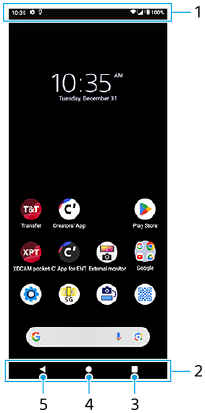
-
Statusbalk
-
Navigatiebalk
-
Knop Overzicht
Tik om alle geopende apps te zoeken.
- Als u een andere app wilt openen, tikt u op de overzichtsknop, veegt u naar links of rechts om de app te selecteren die u wilt openen, en tikt u op de app.
- Als u een app wilt sluiten, tikt u op de overzichtsknop, veegt u naar links of rechts om de app te selecteren die u wilt sluiten en veegt u vervolgens de app omhoog.
- U kunt een schermafbeelding maken door op [Screenshot] te tikken.
-
Startknop
Tik om een app te sluiten en terug te keren naar het startscherm.
-
Terugknop
Tik om terug te keren naar het vorige scherm in een app of om de app te sluiten.
Hint
- Als de drie knoppen voor Start, Terug en Overzicht niet worden weergegeven aan de onderkant van het scherm, tikt u achtereenvolgens op [Instellingen] > [Systeem] > [Gebaren] > [Systeemnavigatie] > [Navigatie met 3 knoppen].
- Als de stand van het apparaat en de stand van het weergegeven scherm verschillend zijn, wordt
 (pictogram Draaien) weergegeven op de navigatiebalk. U kunt het weergegeven scherm draaien door op
(pictogram Draaien) weergegeven op de navigatiebalk. U kunt het weergegeven scherm draaien door op  (pictogram Draaien) te tikken. Gebruik de functie [Scherm autom. draaien] om in te stellen dat het scherm automatisch wordt gedraaid aan de hand van de stand van het apparaat. Ga naar en tik op [Instellingen] > [Scherm] en tik daarna op de schakelaar [Scherm autom. draaien] om de functie in te schakelen.
(pictogram Draaien) te tikken. Gebruik de functie [Scherm autom. draaien] om in te stellen dat het scherm automatisch wordt gedraaid aan de hand van de stand van het apparaat. Ga naar en tik op [Instellingen] > [Scherm] en tik daarna op de schakelaar [Scherm autom. draaien] om de functie in te schakelen.
Het deelvenster Snelle instellingen openen
- Veeg twee keer omlaag vanaf de bovenkant van het scherm.
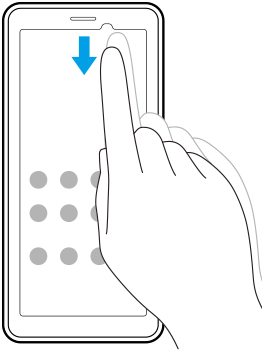
De applade openen
- Veeg vanaf de onderkant van het scherm omhoog.
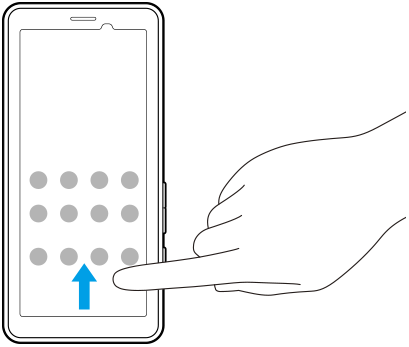
De achtergrond veranderen
U kunt de achtergrond veranderen naar een vooraf ingestelde afbeelding of uw favoriete foto.
- Houd een leeg gebied in het startscherm aangeraakt en tik op [Achtergrond en stijl] > [Achtergrond wijzigen].
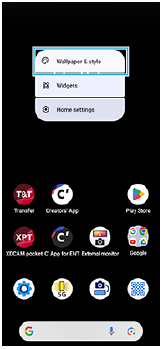
Hint
- U kunt de accentkleur van het systeem wijzigen overeenkomstig de geselecteerde achtergrond. Selecteer de gewenste kleuren of instellingen op het instelscherm [Achtergrond en stijl].
- Als u een widget wilt toevoegen aan het startscherm, houdt u een leeg gebied op het startscherm aangeraakt en tikt u op [Widgets].
TP1001472561
